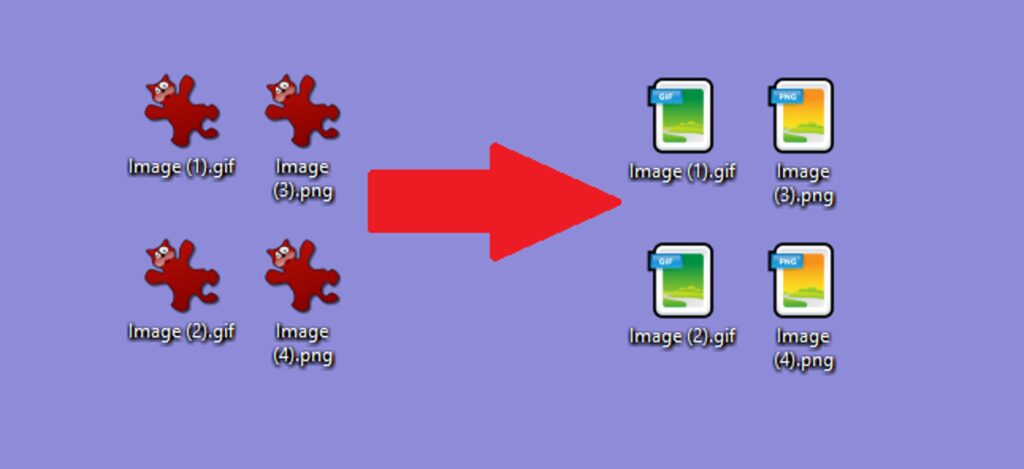
W czasach Windows XP zmiana ikony dla określonego typu pliku – takiego jak TXT lub PNG – była łatwa. Ale od czasu Windows 7, aby to się stało, musiałeś włamać się do rejestru. Oto świetne, darmowe narzędzie, które znacznie przyspiesza i ułatwia pracę.
Z jakiegoś powodu ostatnie wersje systemu Windows wykształciły nawyk nie pozwalania nam na łatwe dostosowywanie ikon do niczego poza folderami i skrótami. Pokazaliśmy, jak zmienić ikonę pliku EXE i jak usunąć strzałki z ikon skrótów. Teraz nadszedł czas, aby zwrócić uwagę na ikony typów plików.
Menedżer typów plików to świetne małe narzędzie firmy NirSoft, które wyświetla listę wszystkich typów plików i rozszerzeń używanych na twoim komputerze i pozwala edytować wiele właściwości każdego typu pliku – w tym powiązaną ikonę. Działa świetnie w systemach Windows 7, 8 i 10, a jego interfejs sprawia, że zmiana ikon typów plików jest wystarczająco łatwa, aby można było uruchomić kilka naraz, jeśli zajdzie taka potrzeba.
Pierwszą rzeczą, którą musisz zrobić, to pobierz kopię Menedżera typów plików. Działa w prawie każdej wersji systemu Windows, ale zwróć uwagę na to, czy potrzebujesz wersji 32- lub 64-bitowej. Jeśli nie masz pewności, oto jak sprawdzić, czy korzystasz z 32-bitowej czy 64-bitowej wersji systemu Windows.
Po zakończeniu pobierania rozpakuj folder. Jest to przenośna aplikacja, więc nie musisz jej instalować — wystarczy dwukrotnie kliknąć „FileTypesMan.exe”, aby rozpocząć.
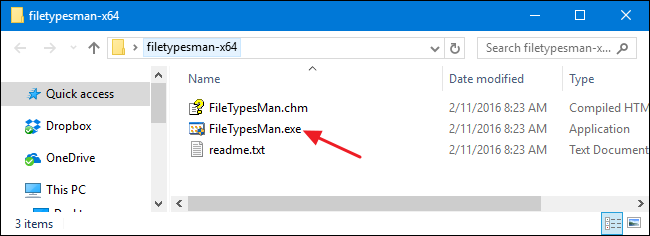
Kliknij nagłówek kolumny „Ikona domyślna”, aby posortować listę według ikony domyślnej. Zwróć uwagę, że na naszym zrzucie ekranu ukryliśmy kilka kolumn, aby wszystko było łatwiejsze do zobaczenia. Dalej po prawej stronie znajduje się kolumna „Ikona domyślna”. To grupuje wszystkie rozszerzenia plików, które mają już tę samą ikonę. Jest to wygodne, jeśli chcesz zmienić kilka powiązanych typów plików, które używają tej samej ikony. Jeśli zamierzasz zmienić tylko jeden typ pliku, możesz zamiast tego posortować według rozszerzenia lub wpisać nazwę.
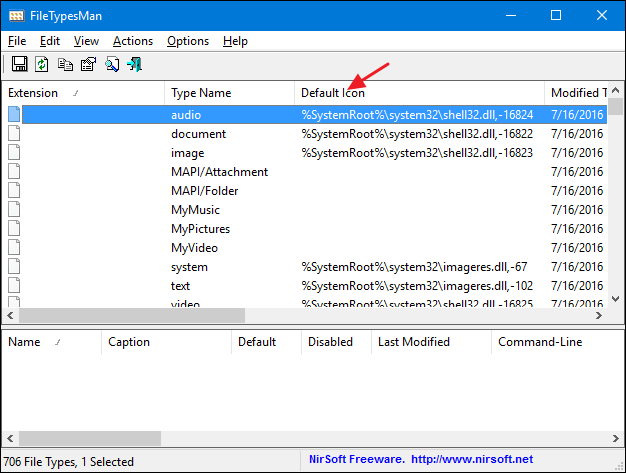
Aby zaoszczędzić trochę przewijania, użyjemy funkcji wyszukiwania, aby dostać się do typu pliku, którego szukamy. Kliknij przycisk „Znajdź” na pasku narzędzi (lub naciśnij Ctrl + F). W oknie „Znajdź” wpisz rozszerzenie typu pliku, który chcesz zmienić, a następnie klikaj przycisk „Znajdź następny”, aż dotrzesz do żądanego rozszerzenia. Następnie możesz kliknąć „Anuluj”, aby zamknąć okno „Znajdź”.
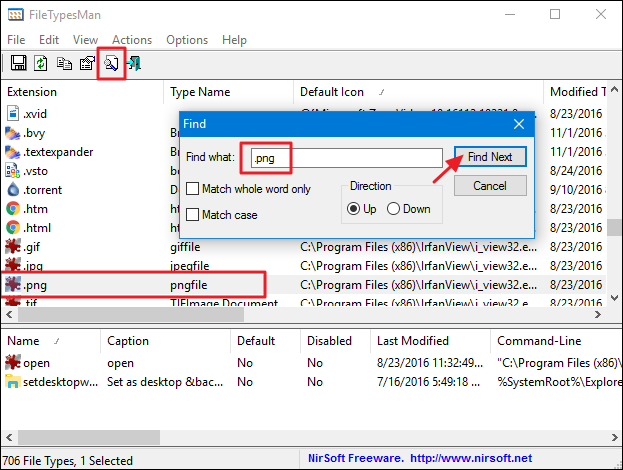
Rozszerzenie kliknij prawym przyciskiem myszy, którego ikonę chcesz zmienić, a następnie wybierz „Edytuj wybrany typ pliku”.

W oknie „Edytuj typ pliku” kliknij przycisk „…” po prawej stronie pola tekstowego Domyślna ikona.
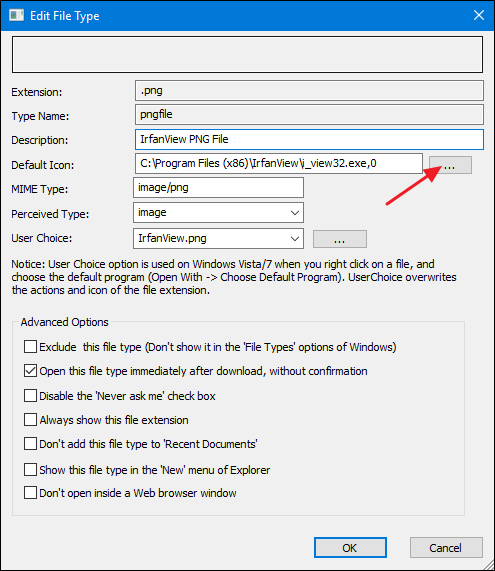
Okno „Zmień ikonę” pokazuje kilka podstawowych ikon, ale kliknij przycisk „Przeglądaj”, aby znaleźć własne pliki ikon. Menedżer typów plików pozwala wybrać pliki EXE, DLL lub ICO.
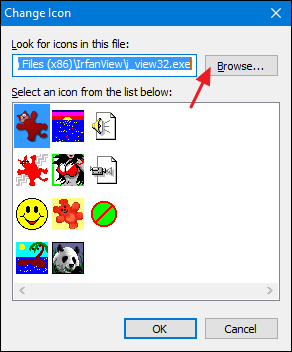
Po wyszukaniu i wybraniu żądanego pliku ikony dostępne ikony pojawią się na liście. Wybierz żądaną ikonę z listy, a następnie kliknij „OK”. W tym przykładzie używamy plików ikon, które pobraliśmy z IkonaArchiwum, więc wyświetlana jest tylko jedna ikona. Jeśli używasz pliku EXE lub DLL, możesz zobaczyć znacznie więcej ikon niż w przypadku pliku ICO.
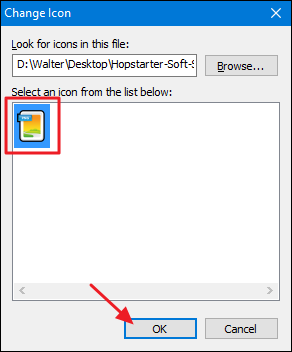
Jeśli chcesz zmienić ikonę dla więcej niż jednego typu pliku, wystarczy powtórzyć te kroki. A kiedy skończysz, możesz zamknąć Menedżera typów plików i otworzyć okno Eksploratora plików, aby sprawdzić zmiany. W naszym przykładzie zmieniliśmy ikony typów plików GIF i PNG — dwa typy plików graficznych, których często używamy — aby ułatwić ich rozróżnienie. Wcześniej wszystkie pliki obrazów używały tej samej ikony – domyślnej ikony naszej aplikacji do przeglądania obrazów.
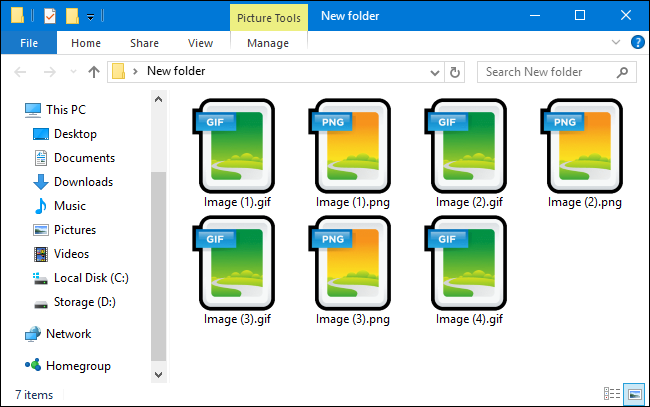
Teraz o wiele łatwiej jest zobaczyć na pierwszy rzut oka, które typy plików są które! Oczywiście ten proces będzie działał dla każdego typu pliku, więc dostosuj ikony plików według własnego uznania.